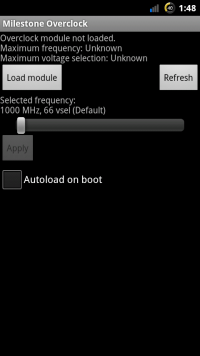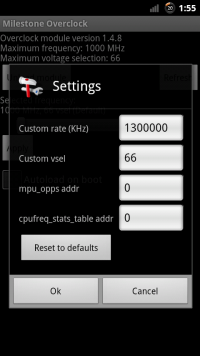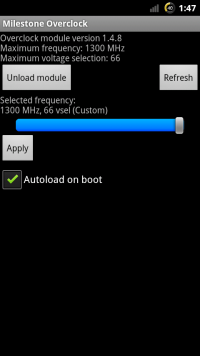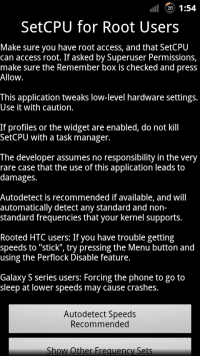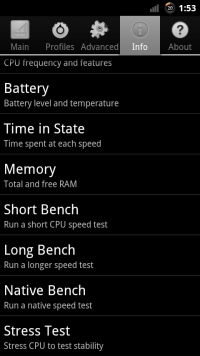Motorola Droid 2 Overclocking: различия между версиями
EXL (обсуждение | вклад) | Synergy (обсуждение | вклад) | ||
| (не показано 6 промежуточных версий 2 участников) | |||
| Строка 1: | Строка 1: | ||
| + | <metadesc>Информация по разгону Droid 2</metadesc> | ||
| + | |||
| + | ==Общая информация== | ||
Данный способ работает на рутованных прошивках с Android 2.2 и 2.3, а так же кастомных ромах. Для разгона устройства нам потребуется всего две программы: | Данный способ работает на рутованных прошивках с Android 2.2 и 2.3, а так же кастомных ромах. Для разгона устройства нам потребуется всего две программы: | ||
'''SetCPU''' и '''Milestone Overclock'''. Скачать их можно по следующим ссылкам: | '''SetCPU''' и '''Milestone Overclock'''. Скачать их можно по следующим ссылкам: | ||
| Строка 8: | Строка 11: | ||
Мы будем разгонять устройство до 1,3 MHz со стандартным напряжением в 66 vsel. Как было сказано на [[xda-developers]], это самое стабильное и оптимальное значение. | Мы будем разгонять устройство до 1,3 MHz со стандартным напряжением в 66 vsel. Как было сказано на [[xda-developers]], это самое стабильное и оптимальное значение. | ||
| − | + | ==Порядок выполнения разгона процессора== | |
| + | |||
| + | 1. Для начала кидаем на карту памяти два APK пакета ( MilestoneOverclock148.apk и SetCPU_for_Root_Users_v2.2.4.apk), устанавливаем их. | ||
| − | |||
2. Открываем '''Milestone Overclock''' и видим там примерно такую картину:<br/> | 2. Открываем '''Milestone Overclock''' и видим там примерно такую картину:<br/> | ||
| − | [[Файл:Wclh4y.png|200px| | + | [[Файл:Wclh4y.png|200px|center]] |
| − | + | Нажимаем кнопку '''Load module'''. Программа потребует root-права, разрешаем ей воспользоваться ими. | |
| − | + | ||
3. Нажимаем клавишу меню [[Файл:1232.jpg]], выбираем пункт '''Settings''', устанавливаем следующие значения:<br /> | 3. Нажимаем клавишу меню [[Файл:1232.jpg]], выбираем пункт '''Settings''', устанавливаем следующие значения:<br /> | ||
| − | [[Файл:Wclh4y2.png|200px| | + | [[Файл:Wclh4y2.png|200px|center]]Жмём '''Ok'''.<br /> |
| − | + | ||
| − | |||
4. Передвигаем ползунок в самый конец, где должно быть значение (custom)<br /> | 4. Передвигаем ползунок в самый конец, где должно быть значение (custom)<br /> | ||
| − | [[Файл:Wclh4y3.png|200px| | + | [[Файл:Wclh4y3.png|200px|center]] |
| − | <br />Ставим галочку на пункте '''Autoload on boot''', выходим из программы. | + | <br />Ставим галочку на пункте '''Autoload on boot''', выходим из программы.<br /> |
| − | + | ||
5. Запускаем программу '''SetCpu''', в диалоговом окне выбираем '''Autodetect Speeds Recommended'''.<br /> | 5. Запускаем программу '''SetCpu''', в диалоговом окне выбираем '''Autodetect Speeds Recommended'''.<br /> | ||
| − | [[Файл:Wclh4y4.png|200px| | + | [[Файл:Wclh4y4.png|200px|center]]<br /> |
| − | + | ||
6. Двигая ползунки можно отредактировать максимальную частоту (при нагрузке) и минимальную (при простое). В принципе можно оставить всё как есть (1300 MHz MAX, 300 MHz MIN), для лучшей энергосберегаемости. Галочка '''Set on boot''' позволит сохранить положение ползунков и настроек при включении/выключении устройства. | 6. Двигая ползунки можно отредактировать максимальную частоту (при нагрузке) и минимальную (при простое). В принципе можно оставить всё как есть (1300 MHz MAX, 300 MHz MIN), для лучшей энергосберегаемости. Галочка '''Set on boot''' позволит сохранить положение ползунков и настроек при включении/выключении устройства. | ||
| − | [[Файл:2hedgno.png|200px| | + | [[Файл:2hedgno.png|200px|center]]<br /> |
| − | + | ||
| − | 7. Для тестирования стабильности выбранных настроек разгона и процессора, воспользуемся утилитой '''Stress test'''. Для этого в программе '''SetCpu''' переходим на вкладку '''Info''' и запускаем '''Stress test''' на 5-6 минут. После окончании 5-6 минут, нажимаем клавишу '''Back''' и видим окно, в котором должно говориться, что тест пройден без ошибок. Если тест пройден с ошибками, нужно изменить настройки CPU. Например поставить пониже вольтаж или частоту. | + | 7. Для тестирования стабильности выбранных настроек разгона и процессора, воспользуемся утилитой '''Stress test'''. Для этого в программе '''SetCpu''' переходим на вкладку '''Info''' и запускаем '''Stress test''' на 5-6 минут. После окончании 5-6 минут, нажимаем клавишу '''Back''' и видим окно, в котором должно говориться, что тест пройден без ошибок. Если тест пройден с ошибками, нужно изменить настройки CPU. Например поставить пониже вольтаж или частоту. После разгона рекомендуется перезагрузить ваш телефон и проверить сохранились ли поставленные вами настройки. |
| − | [[Файл:2073vgx.png|200px| | + | [[Файл:2073vgx.png|200px|center]] |
| − | + | ||
| + | ==Benchmarks== | ||
8. Данный разгон поможет добиться повышения производительности устройства в ресурсоёмких приложениях. Прирост производительности в бенчмарках '''Neocore''' и '''Quadrant Advanced''' на частоте 1300 MHz с 66 vsel должен выглядеть приблизительно следующим образом: | 8. Данный разгон поможет добиться повышения производительности устройства в ресурсоёмких приложениях. Прирост производительности в бенчмарках '''Neocore''' и '''Quadrant Advanced''' на частоте 1300 MHz с 66 vsel должен выглядеть приблизительно следующим образом: | ||
| − | [[Файл:snap20111027_184200.png|200px | + | <br /> |
| + | <center>[[Файл:snap20111027_184200.png|200px]] [[Файл:snap20111027_183245.png|200px]]</center> | ||
| + | |||
<br />Скачать бенчмарки можно здесь: | <br />Скачать бенчмарки можно здесь: | ||
[http://www.4shared.com/file/S-nu7DYr/Benchmarks.html] | [http://www.4shared.com/file/S-nu7DYr/Benchmarks.html] | ||
| Строка 39: | Строка 45: | ||
[https://market.android.com/details?id=com.qualcomm.qx.neocore&hl=ru ] | [https://market.android.com/details?id=com.qualcomm.qx.neocore&hl=ru ] | ||
| − | Информация частично взята с ресурса [[xda-developers]] из темы [http://forum.xda-developers.com/showthread.php?t=1261641 Overclocking your droid2] за авторством '''droid2master''' | + | Информация частично взята с ресурса [[xda-developers]] из темы [http://forum.xda-developers.com/showthread.php?t=1261641 Overclocking your droid2] за авторством '''droid2master'''. |
Текущая версия на 04:42, 11 апреля 2019
Общая информация
Данный способ работает на рутованных прошивках с Android 2.2 и 2.3, а так же кастомных ромах. Для разгона устройства нам потребуется всего две программы:SetCPU и Milestone Overclock. Скачать их можно по следующим ссылкам:[1][2][3][4]
Мы будем разгонять устройство до 1,3 MHz со стандартным напряжением в 66 vsel. Как было сказано на xda-developers, это самое стабильное и оптимальное значение.
Порядок выполнения разгона процессора
1. Для начала кидаем на карту памяти два APK пакета ( MilestoneOverclock148.apk и SetCPU_for_Root_Users_v2.2.4.apk), устанавливаем их.
2. Открываем Milestone Overclock и видим там примерно такую картину:
Нажимаем кнопку Load module. Программа потребует root-права, разрешаем ей воспользоваться ими.
3. Нажимаем клавишу меню  , выбираем пункт Settings, устанавливаем следующие значения:
, выбираем пункт Settings, устанавливаем следующие значения:
Жмём Ok.
4. Передвигаем ползунок в самый конец, где должно быть значение (custom)
Ставим галочку на пункте Autoload on boot, выходим из программы.
5. Запускаем программу SetCpu, в диалоговом окне выбираем Autodetect Speeds Recommended.
6. Двигая ползунки можно отредактировать максимальную частоту (при нагрузке) и минимальную (при простое). В принципе можно оставить всё как есть (1300 MHz MAX, 300 MHz MIN), для лучшей энергосберегаемости. Галочка Set on boot позволит сохранить положение ползунков и настроек при включении/выключении устройства.
7. Для тестирования стабильности выбранных настроек разгона и процессора, воспользуемся утилитой Stress test. Для этого в программе SetCpu переходим на вкладку Info и запускаем Stress test на 5-6 минут. После окончании 5-6 минут, нажимаем клавишу Back и видим окно, в котором должно говориться, что тест пройден без ошибок. Если тест пройден с ошибками, нужно изменить настройки CPU. Например поставить пониже вольтаж или частоту. После разгона рекомендуется перезагрузить ваш телефон и проверить сохранились ли поставленные вами настройки.
Benchmarks
8. Данный разгон поможет добиться повышения производительности устройства в ресурсоёмких приложениях. Прирост производительности в бенчмарках Neocore и Quadrant Advanced на частоте 1300 MHz с 66 vsel должен выглядеть приблизительно следующим образом:

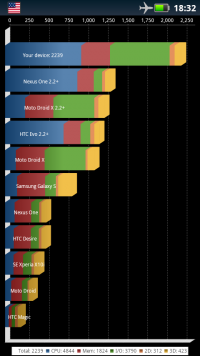
Скачать бенчмарки можно здесь:[5][6][7]
Информация частично взята с ресурса xda-developers из темы Overclocking your droid2 за авторством droid2master.